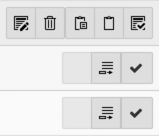Heb je in de regel van bijvoorbeeld de pagina inhoud niet de ![]() icoontjes? Vink dan helemaal onderaan "Toon klembord" aan!
icoontjes? Vink dan helemaal onderaan "Toon klembord" aan!
Normaal
Stap 1
Klik op één van de ![]() icoontjes. Links is kopiëren, rechts is knippen. De icoontjes veranderen nu naar
icoontjes. Links is kopiëren, rechts is knippen. De icoontjes veranderen nu naar ![]() . Het kruisje verschijnt in het icoon die je aangeklikt hebt. Een voorbeeld hoe het klembord helemaal beneden aan de pagina er nu uit ziet:
. Het kruisje verschijnt in het icoon die je aangeklikt hebt. Een voorbeeld hoe het klembord helemaal beneden aan de pagina er nu uit ziet:
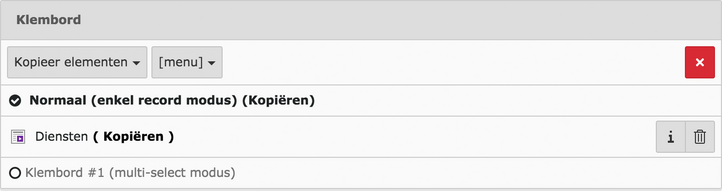
Stap 2
Klik nu op het icoontje links naast het kopiëren icoontje ![]() op de plek waar je hem wilt kopiëren of plakken. Het item dat je gekopiëerd of geplakt hebt verschijnt nu onder dat item. Dit kan je ook doen helemaal bovenaan aan de pagina met het icoontje
op de plek waar je hem wilt kopiëren of plakken. Het item dat je gekopiëerd of geplakt hebt verschijnt nu onder dat item. Dit kan je ook doen helemaal bovenaan aan de pagina met het icoontje ![]() .
.
Meerdere items tegelijk
Stap 1
Klik onderaan het klembord op "Klembord #1 (multi-select modus)". Als je nu weer naar de items gaat zie je dat er een extra vak bij is gekomen, zie afbeelding hieronder:
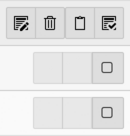
Stap 2
Selecteer nu de vakjes van de items die je wilt kopiëren en klik vervolgens op het klembord icoontje naast het prullenbakje. Het klembord ziet er nu ongeveer als volgt uit:
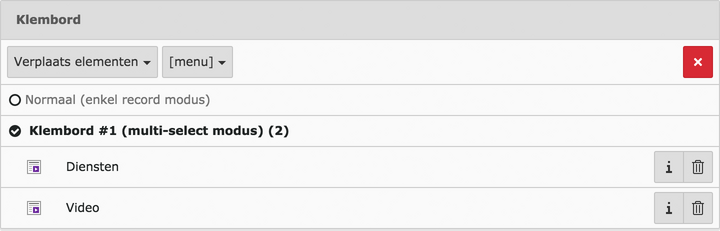
Mocht je de items niet willen knippen, maar kopiëren, klik dan op "Verplaats elementen" en klik op "Kopieer elementen".
Stap 3
Klik vervolgens op het icoontje naast het prullenbakje om de items te plakken, zie afbeelding hieronder. Dit kan je ook doen helemaal bovenaan aan de pagina met het icoontje ![]() .
.